사용자가 Windows 11/10에서 화면 보호기를 변경하지 못하도록 하는 방법
레지스트리(Registry) 를 편집 하거나 그룹 정책 편집기(Group Policy Editor) 설정 을 변경하여 Windows 11/10/8/7 에서 사용자가 화면 보호기(Screensaver) 를 변경하지 못하도록 제한하거나 방지할 수 있습니다 . 다른 사람이 데스크탑(Desktop) 의 화면 보호기를 변경할 수 있다는 아이디어가 마음에 들지 않는 경우 간단한 설정을 통해 개인(Personalization) 설정 또는 디스플레이 제어판 에서 (Display Control Panel)화면 보호기(Screen Saver) 대화 상자가 열리지 않도록 할 수 있습니다 .
Windows 의 (Windows)Pro 또는 Business 버전을 실행하는 경우 그룹 정책 편집기(Group Policy Editor) 를 사용할 수 있습니다 . 그러나 Windows 의 (Windows)Home 버전을 사용하는 경우 레지스트리(Registry) 를 편집해야 합니다 . 그것을 하는 방법을 보자.
사용자가 화면 보호기(Screensaver) 를 변경하지 못하도록 방지
Windows 레지스트리 사용
시작 을 누르고 " (Start)Regedit ." 를 입력 하여 레지스트리 편집기(Registry Editor) 를 엽니다 . 이제 레지스트리 편집기(Registry Editor) 에서 왼쪽 사이드바를 사용하여 현재 로그인한 사용자의 화면 보호기 설정을 비활성화하기 위한 다음 레지스트리 키로 이동합니다.
HKEY_CURRENT_USER\Software\Microsoft\Windows\CurrentVersion\Policies
같은 PC의 모든 사용자에 대한 화면 보호기 설정을 한 번에 비활성화하려면 다음 키로 이동하십시오.
HKEY_LOCAL_MACHINE\Software\Microsoft\Windows\CurrentVersion\Policies
벌통을 제외하고는 두 위치에 대한 모든 것이 동일합니다. 둘의 기본적인 차이점은 의 항목은 HKEY_LOCAL_MACHINE모든 사용자에게 적용되는 반면 의 항목 HKEY_CURRENT_USER은 현재 로그인한 사용자에게만 적용된다는 것입니다.
거기에 도착 하면 Policies 키 아래에 있는 “ System ” 항목을 찾으십시오. 찾을 수 없으면 새로 만들어야 합니다. 이렇게 하려면 Policies 키 를 마우스 오른쪽 버튼으로 클릭하고 New > Key 를 선택하기만 하면 됩니다. 새 키의 이름을 " System ." 으로 지정합니다.
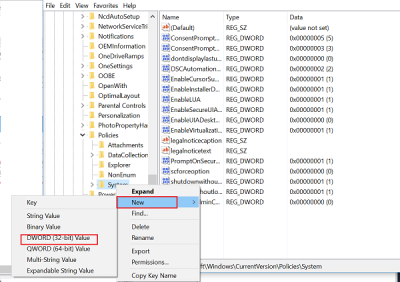
오른쪽을 마우스 오른쪽 버튼으로 클릭하고 New > DWORD (32비트) 값 을 선택하여 (Value)시스템(System) 키 내부에 새 값을 만듭니다 . 새 값의 이름을 " NoDispScrSavPage "로 지정합니다.

그런 다음 새 값을 두 번 클릭하여 속성 창을 열고 "값 데이터" 상자에서 값을 0에서 1 로 변경합니다.(1)

"확인"을 클릭하고 레지스트리 편집기(Registry Editor) 를 닫습니다 .
그룹 정책 편집기 사용
(Run)gpedit.msc를 실행하여 로컬 그룹 정책 편집기를 열고 다음 설정(Local Group Policy Editor) 으로 이동합니다.
User Configuration > Administrative Templates > Control Panel > Personalization.
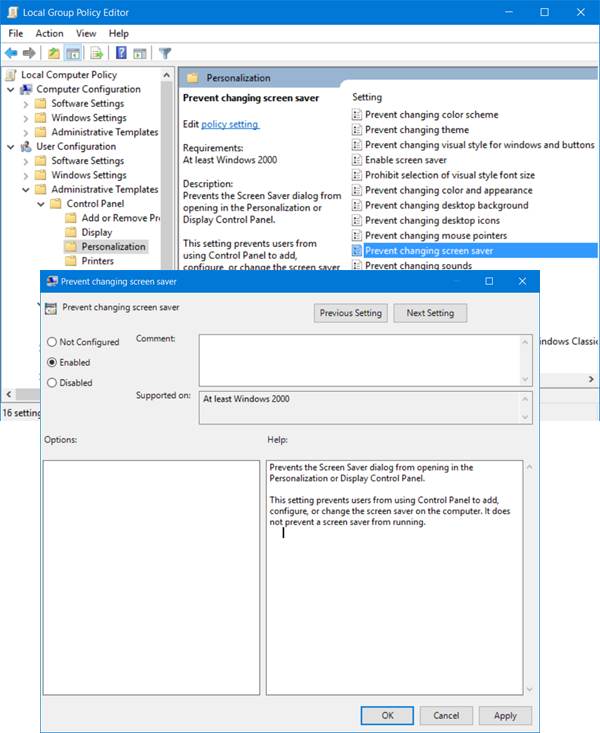
오른쪽에서 화면 보호기 설정 변경 방지(Prevent changing screen saver setting) 를 두 번 클릭하여 속성 창을 엽니다.
사용을 선택 하고 (Select Enabled)적용(Apply) 을 클릭 하고 종료합니다.
It prevents the Screen Saver dialog from opening in the Personalization or Display Control Panel.
This setting prevents users from using Control Panel to add, configure, or change the screen saver on the computer. It does not prevent a screen saver from running.
그게 다야! 사용자가 변경한 사항은 되돌릴 수도 있습니다. 이것을 시도하고 방법이 효과가 있는지 알려주십시오.
팁(TIP) : 이 게시물의 4번과 5번 항목은 바탕 화면 배경 화면을 변경하는 것을 방지하는(prevent changing your Desktop background wallpaper) 방법을 보여줍니다 .
Related posts
Screensaver Windows 11/10에서 작동하지 않습니다
Password Protect Screensaver Windows 10에서 방법
Windows computer가 붙어 있거나 Screensaver에 냉동
File Explorer에서 Details pane를 보여주는 방법 Windows 10에서
사용 방법 Charmap and Eudcedit Windows 10의 내장 도구
PLS file 란 무엇입니까? Windows 11/10에서 PLS file을 만드는 방법은 무엇입니까?
Windows 10 화면은 자동으로 새로 고침을 유지합니다
Windows 10의 Windows.edb file은 무엇입니까?
Windows 11/10에서 Radar Chart을 만드는 방법
Windows 11/10에서 Webcam를 테스트하는 방법은 무엇입니까? 작동 되나요?
Best Windows 11/10 용 무료 Timetable software
Adjust Monitor Windows 10에서 screen resolution를위한 Monitor
Windows 10에서 Data Usage Limit을 관리하는 방법
Best Laptop Battery Test software & Diagnostic tools Windows 10
Network Drive를 매핑하거나 Windows 11/10에 FTP Drive를 추가하는 방법
Windows 10에서 Microsoft Store Apps을 다시 설치하는 방법
Windows 10의 Best Battery monitor, Analytics & Stats Apps
Windows 10에서 Trusted Site을 추가하는 방법
Windows 10 동기화 설정이 작동하지 않습니다
Windows 10의 Alarms and Clocks app을 사용하는 방법
